In dem heutigen Artikel will ich euch mal zeigen, wie ihr mehrere Kalender (z.B. Private, Jobs, Freizeit, u.v.m.) zwischen iCal und Google zu synchronisieren könnt. Als Voraussetzung für diese Anleitung gehe ich mal davon aus, dass ihr bereits aktive Kalender in iCal habt und bereits ein Google-Konto besitzt. Ich werde diesen Artikel in die folgenden drei Teile aufspalten:
- Kalender aus iCal exportieren
- Kalender in Google importieren
- iCal mit Google synchronisieren
Schritt 1: Kalender aus iCal Exportieren
Zu erst müssen wir alle Kalender, die mit Google synchronisiert werden sollen, aus iCal exportieren. Dazu öffnen wir zuerst iCal. Nach dem öffnen ist in der linken oberen Ecke das Feld Kalender. Auf dieses müssen wir nun klicken. Ein Reiter mit allen Kalendern die wir angelegt habt öffnet sich. Hier wählen wir nun die Kalender, die wir zwischen Google und iCal synchronisieren wollte. Diese müssen nun exportiert werden. Dazu machen wir einen Rechtsklick auf den Kalender und wählt die Option exportieren aus.
 Als nächstes müssen wir einen Speicherort für die exportierten Kalender festlegen. Nun noch auf exportieren klicken und der Kalender ist exportiert. An dem zuvor gewählten Speicherort, sollten sich nun die exportierten Kalender mit der Endung .ics befinden.
Als nächstes müssen wir einen Speicherort für die exportierten Kalender festlegen. Nun noch auf exportieren klicken und der Kalender ist exportiert. An dem zuvor gewählten Speicherort, sollten sich nun die exportierten Kalender mit der Endung .ics befinden.
Schritt 2: Kalender in Google importieren
Im nächsten Schritt werden wir diese ics-Dateien in einen Google Kalender importieren. Dafür öffnet ihr euren Webbrowser und geht auf die Seite von Google. Hier logt ihr euch ein und wählt den Reiter Kalender aus. Nun haben wir die Übersicht des Google Kalender aufgerufen. Auf der linken Seite sehen wir einen Kasten mit den bereits vorhandenen Kalendern. Dort klicken wir auf den kleinen Pfeil hinter „Meine Kalender“ und wählt den Punkt „Neuen Kalender erstellen“.
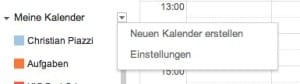
Nun öffnet sich eine Seite mit einigen Einstellungsmöglichkeiten für den neuen Kalender.
Für die Synchronisation reicht es vollkommen aus dem neuen Kalender einen Namen zu geben. Die anderen Einstellungsmöglichkeiten sind hier eher unwichtig. Nun Klickt ihr auf Kalender erstellen.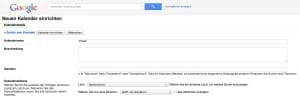 Nun sind wir wieder in der Kalenderübersicht. Wir klicken erneut auf den kleinen Pfeil hinter „Meine Kalender“ und wählen diesmal Einstellungen aus. Auf der Seite die nun erscheint, findet ihr den Punkt Kalender importieren. Auf diesen Button müssen wir nun klicken, um einen Kalender aus iCal zu importieren.
Nun sind wir wieder in der Kalenderübersicht. Wir klicken erneut auf den kleinen Pfeil hinter „Meine Kalender“ und wählen diesmal Einstellungen aus. Auf der Seite die nun erscheint, findet ihr den Punkt Kalender importieren. Auf diesen Button müssen wir nun klicken, um einen Kalender aus iCal zu importieren.![]()
Ein kleines Fenster öffnet sich. Hier wählen wir nun die exportierte Datei aus und den Kalender, in dem die Termin gespeichert werden sollen.
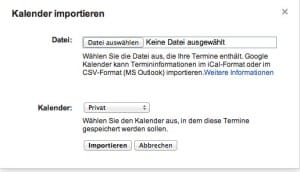 Als nächstes klicken wir auf importieren und alle Termin werden auf Google eingetragen. Anschließend landen wir wieder auf der Kalenderübersicht. Hier solltet ihr nun auch die importieren Termine sehen. Wiederholt diese Schritte bis alle gewünschten Kalender im Google Kalender hinterlegt sind.
Als nächstes klicken wir auf importieren und alle Termin werden auf Google eingetragen. Anschließend landen wir wieder auf der Kalenderübersicht. Hier solltet ihr nun auch die importieren Termine sehen. Wiederholt diese Schritte bis alle gewünschten Kalender im Google Kalender hinterlegt sind.
Schritt 3: iCal mit Google synchronisieren
Wir öffnen zuerst wieder iCal. Hier müssen wir uns jetzt in die Accountverwaltung begeben und dort den Google Account auswählen. (iCal ->; Einstellungen -> Accounts) Hier nun die Registerkarte Stellvertreter auswählen. Wir bekommt nun alle Kalender angezeigt, die wir zuvor in Google angelegt haben. Um diesen nun mit iCal zu synchronisieren, müssen wir den Hacken in dem Kästchen vor dem Kalender setzten.
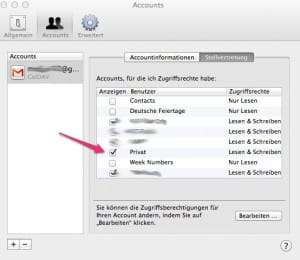 Jetzt tauchen diese auch in der Kalenderübersicht auf. Jetzt noch die alten Kalender deaktivieren und schon können keine Verwechslungen mehr auftreten. Hat euch diese Tutorial weitergeholfen? Habt ihr noch Tipps, Anmerkungen oder wünsche was ich noch erklären soll? Dann ab damit in die Kommentare =)
Jetzt tauchen diese auch in der Kalenderübersicht auf. Jetzt noch die alten Kalender deaktivieren und schon können keine Verwechslungen mehr auftreten. Hat euch diese Tutorial weitergeholfen? Habt ihr noch Tipps, Anmerkungen oder wünsche was ich noch erklären soll? Dann ab damit in die Kommentare =)
Hallo zunächst Danke für den ausführlichen technischen Bericht.
Vielleicht hast du einen Rat für mein Problem.
Ich habe ein Projektprogramm ( Merlin) welches eine Lokalen Kalender des jeweilig angelegten Projektes in Mac Kalender ablegt.
Diesen Kalender möchte ich in Google Einfügen und zwar so, dass dieser automatisch synchronisiert wird.
Mit der beschriebenen Vorgehensweise kann ich zwar den Kalender mit allen Daten zum Übermittelten Zeitpunkt in Google eintragen, soweit klar, allerdings benötige ich eine synchronisation zwischen dem Lokalen Kalender und Google, Da das Projektprogramm die Änderungen nur im Lokalen Kalender ablegt.
Mit der Option im Kalender Veröffentlichen komme ich irgendwie nicht weiter. Jede Verknüpfung mit der Googeladresse ( habe es schon mit allen möglichen Adresseingaben probiert ) funktioniert nicht. Ich denke es liegt irgendwie an dieser Basiadresse, In Google finde ich hierzu nichts. Ich hatte früher BusyCal- da ging das absolut easy. Aber die Preispolitik bei diesem Programm stört mich.
Zusammenfassend: Ich möchte einen Kalender von Mac Kalender Lokal mit Google syncen. Andersrum ist kein Problem, hier habe ich einige Kalender im Einsatz.
Vielleicht kannst du mir weiterhelfen.
Danke schon mal
Gruss Stefan
Hallo Stefan,
vielleicht habe ich das jetzt einfach überlesen, aber kannst du in deinem Programm nicht festlegen in welchen Kalender er die Termine speichern soll?
Gruß
Christian
Mir ist über Nacht noch eine Idee gekommen. Das Programm legt ja wahrscheinlich einen lokalen Kalender mit einem speziellen Namen an. Versuch doch mal einen Kalender mit diesem Namen für die Synchronisation anzulegen und lösche anschließend den lokalen Kalender.
Die meisten Programme sind nur auf einen festen Kalendernamen angewiesen.
Hallo Christian,
vielen Dank für Deine ausführliche Erklärung. Ich habe, bevor ich Deinen Bericht gelesen habe, tagelang allein gebastelt und es nicht konfigurieren können. Mithilfe Deines Artikels hat es dann gut geklappt. :-)
Ich habe lediglich noch eine Frage und hoffe, Du kannst mir einen Tipp geben:
Wenn ich in ical einen Termin mit einer Erinnerung festlege, wird die Erinnerung nicht an den Google-Kalender und an mein S4 gesendet. Versehe ich in Google oder meinem S4 einen Termin mit einer Erinnerungsfunktion wird dieser jedoch an ical übermittelt.
Hast Du dbzg. vielleicht noch eine Lösung? Wäre super. ;-)
Viele Grüße
Markus
Hallo Markus,
wie genau legst du den eine Erinnerung in iCal an?
Gruß
Christian
Danke !
Hallo Christian,
du hast mir wirklich weitergeholfen, den letzten Schritt verstehe ich aber nicht ganz: „Jetzt tauchen diese auch in der Kalenderübersicht auf. Jetzt noch die alten Kalender deaktivieren und schon können keine Verwechslungen mehr auftreten.“
Was genau muss ich hier machen?
Wäre dir sehr dankbar…
Gruß
Eugen